win7休眠如何唤醒 win7进入休眠后无法唤醒怎么办
更新时间:2023-10-27 10:07:31作者:yang
win7休眠如何唤醒,Win7操作系统作为广泛使用的一款电脑系统,其休眠功能在用户使用过程中扮演着重要的角色,有时候我们可能会遇到这样的情况:当Win7进入休眠后,无论我们怎么操作,都无法唤醒电脑。这种情况的发生可能给我们的工作和生活带来不便。当Win7进入休眠后无法唤醒时,我们应该怎么办呢?本文将探讨一些解决方法,帮助大家解决Win7休眠无法唤醒的问题。
解决方法:
1、在运行中输入“CMD”。

2、在CMD命令下,运行“powercfg-a”。再点击“回车”。

3、查看电脑设备是否支持睡眠唤醒。

4、进入“设备管理器”找到“鼠标”“键盘”等设备。
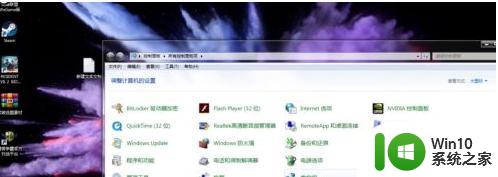
5、在鼠标属性界面中,找到“电源管理选项”。
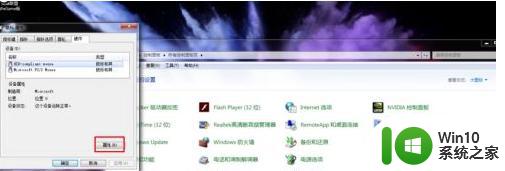
6、在该选项中勾选“允许此设备唤醒计算机”即可。
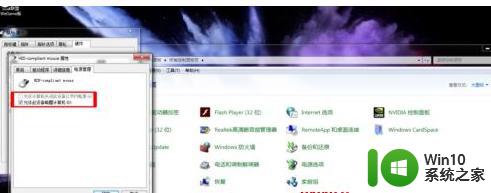
以上就是关于win7休眠如何唤醒的全部内容,如果您遇到类似情况,您可以按照小编提供的方法来解决。
win7休眠如何唤醒 win7进入休眠后无法唤醒怎么办相关教程
- win7休眠无法唤醒屏幕怎么办 win7休眠无法唤醒怎么排除
- 为什么win7台式电脑休眠后显示器无法唤醒 win7台式电脑休眠后显示器黑屏无法唤醒
- Win7自动休眠唤不醒屏幕的解决方法 如何解决Win7休眠后无法唤醒屏幕的问题
- 笔记本win7电脑休眠了唤醒不了如何处理 笔记本w7休眠后唤醒不了怎么办
- win7电脑休眠唤不醒怎么办 电脑win7睡眠后无法唤醒怎么解决
- win7睡眠唤醒后蓝屏的修复方法 win7睡眠唤醒后蓝屏怎么办
- win7电脑休眠后黑屏无法唤醒如何修复 win7电脑息屏后无法唤醒怎么办
- windows7睡眠后无法唤醒怎么办 windows7睡眠之后无法唤醒如何处理
- win7进睡眠后会自动唤醒的处理方法 为什么win7进睡眠后会自动唤醒
- win7笔记本电脑睡眠后无法唤醒屏幕如何修复 Win7笔记本电脑睡眠后无法唤醒屏幕解决方法
- win7睡眠无法唤醒黑屏怎么办 win7黑屏唤醒失败怎么解决
- win7电脑睡眠后无法唤醒屏幕处理方法 Win7电脑睡眠后无法唤醒屏幕怎么办
- window7电脑开机stop:c000021a{fata systemerror}蓝屏修复方法 Windows7电脑开机蓝屏stop c000021a错误修复方法
- win7访问共享文件夹记不住凭据如何解决 Windows 7 记住网络共享文件夹凭据设置方法
- win7重启提示Press Ctrl+Alt+Del to restart怎么办 Win7重启提示按下Ctrl Alt Del无法进入系统怎么办
- 笔记本win7无线适配器或访问点有问题解决方法 笔记本win7无线适配器无法连接网络解决方法
win7系统教程推荐
- 1 win7访问共享文件夹记不住凭据如何解决 Windows 7 记住网络共享文件夹凭据设置方法
- 2 笔记本win7无线适配器或访问点有问题解决方法 笔记本win7无线适配器无法连接网络解决方法
- 3 win7系统怎么取消开机密码?win7开机密码怎么取消 win7系统如何取消开机密码
- 4 win7 32位系统快速清理开始菜单中的程序使用记录的方法 如何清理win7 32位系统开始菜单中的程序使用记录
- 5 win7自动修复无法修复你的电脑的具体处理方法 win7自动修复无法修复的原因和解决方法
- 6 电脑显示屏不亮但是主机已开机win7如何修复 电脑显示屏黑屏但主机已开机怎么办win7
- 7 win7系统新建卷提示无法在此分配空间中创建新建卷如何修复 win7系统新建卷无法分配空间如何解决
- 8 一个意外的错误使你无法复制该文件win7的解决方案 win7文件复制失败怎么办
- 9 win7系统连接蓝牙耳机没声音怎么修复 win7系统连接蓝牙耳机无声音问题解决方法
- 10 win7系统键盘wasd和方向键调换了怎么办 win7系统键盘wasd和方向键调换后无法恢复
win7系统推荐
- 1 风林火山ghost win7 64位标准精简版v2023.12
- 2 电脑公司ghost win7 64位纯净免激活版v2023.12
- 3 电脑公司ghost win7 sp1 32位中文旗舰版下载v2023.12
- 4 电脑公司ghost windows7 sp1 64位官方专业版下载v2023.12
- 5 电脑公司win7免激活旗舰版64位v2023.12
- 6 系统之家ghost win7 32位稳定精简版v2023.12
- 7 技术员联盟ghost win7 sp1 64位纯净专业版v2023.12
- 8 绿茶ghost win7 64位快速完整版v2023.12
- 9 番茄花园ghost win7 sp1 32位旗舰装机版v2023.12
- 10 萝卜家园ghost win7 64位精简最终版v2023.12